¿Por qué no puedo ver las historias de Instagram?
Por Néstor Insaurralde. Actualizado el lunes, 19 de septiembre de 2022.

Puede que quieras ver las historias de Instagram tuyas o de tus amigos en la red social y estas no se visualicen o no puedes acceder a las mismas para verlas e incluso no aparecen.
Si este es tu problema, no tienes de qué preocuparte. En este post te mostraremos las posibles causas y soluciones a este inconveniente para que puedas volver a visualizar los stories en Instagram.
Índice
Posibles soluciones
Como se ha mencionado anteriormente, son diversas las razones por las cuales no puedas ver las historias de Instagram. En vista de ello, en los siguientes apartados encontrarás diferentes métodos que pueden ayudarte con este problema.
Reiniciar el teléfono
Cuando el Smartphone se satura con la ejecución de varias aplicaciones a la vez, algunas de ellas pueden presentar fallas y no funcionar adecuadamente. Por lo tanto, es recomendable cerrar todos los programas y reiniciar el dispositivo manteniendo presionado el botón de encendido/apagado. Aparecerá un pequeño menú en el que se debe seleccionar la opción “Reiniciar”. Luego, abre Instagram y verifica si puedes ver las historias.
Borrar la memoria caché
La memoria caché es aquella memoria que resguarda todo el contenido observado y buscado dentro de la aplicación. A veces esto ocupa demasiado espacio en la plataforma, esta puede ser una razón por la cual no puedas observar las historias en Instagram. En vista de ello, observa los siguientes pasos para eliminar la memoria caché de esta aplicación:
- Ve a “Configuración”.
- Pulsa “Aplicaciones”.
- Busca “Instagram”.
- Presiona “Espacio de almacenamiento”.
- Selecciona “Eliminar memoria caché”. Se eliminará automáticamente de tu dispositivo.
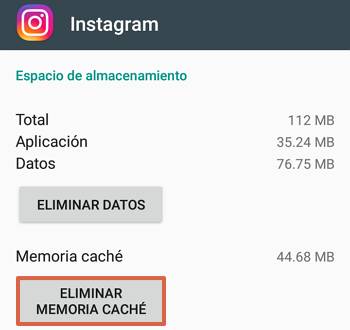
Otra forma de borrar la memoria caché, pero de todo el teléfono (y aquí incluye la memoria caché que esté ocupando Instagram) es realizando la siguiente ruta: “Configuración > Almacenamiento > Almacenamiento interno compartido > Pulsar la opción “Datos almacenados en caché” > Presiona “Aceptar” para borrar los datos almacenados en caché”.
Nota: Algunos pasos pueden variar ligeramente dependiendo del modelo de tu celular y la versión del Sistema Operativo del mismo.
Cerrar e iniciar sesión
Puede que Instagram presente fallas por tener varias sesiones abiertas simultáneamente. Por ello, esta es una opción disponible en caso de que consideres que la aplicación tenga demasiados problemas a la vez y, uno de ellos, puede que sea la imposibilidad de observar las historias en la plataforma. Para cerrar e iniciar sesión en Instagram sólo tienes que realizar lo siguiente:
- Ingresa a “Instagram” y presiona el círculo con tu foto para ingresar a tu perfil.
- Presiona las tres líneas horizontales ubicadas en la esquina superior derecha de la pantalla.
- Pulsa “Configuración”.
- Elige “Salir”.
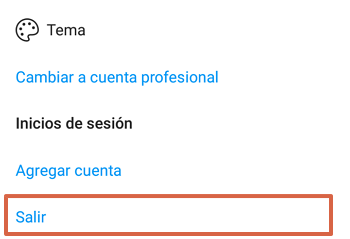
- Vuelve a presionar “Salir”. Una vez que cierres sesión, sólo tienes que ingresar tu nombre de usuario o correo y contraseña para acceder nuevamente a la plataforma.
Reiniciar Wi-Fi y datos móviles
Si cuando intentas ver las historias en Instagram, estas se mantienen con la pantalla en negro o no cargan las imágenes y videos correctamente, entonces puede que el problema se deba a una falla en la conexión a Internet. Por ello, es recomendable reiniciar los dispositivos de conectividad a la red, como el modem y el router. A su vez, también se aconseja desactivar y volver a activar los datos móviles o consultar el saldo disponible para evaluar los megabytes de navegación.
Habilitar las configuraciones de historias
Si aún no logras ver las historias en Instagram, entonces existe la posibilidad de que tengas una configuración inhabilitada en la red social. Para chequear y descartar esta opción, sólo tienes que seguir la ruta que se detallará a continuación: Pulsa el círculo de tu perfil > Presiona sobre las tres líneas horizontales > Configuración > “Privacidad” > “Historia” > Observa que todas las opciones estén adecuadamente configuradas.
Instalar nuevamente Instagram
Si los pasos anteriores no te han funcionado, puedes intentar con desinstalar e instalar nuevamente Instagram en tu teléfono. Para ello, fíjate en la siguiente ruta: “Configuración > Aplicaciones > Instagram > Desinstalar”. Luego, ingresa a la Tienda de tu dispositivo y busca la aplicación para volverla a instalar.
Descargar para Android
Descarga para iOS
Verificar fallas
Si todavía no consigues observar las historias en la red social, en la web existe un verificador de fallas que indica si las plataformas como Instagram se encuentran caídas o presentan problemas de origen interno. Si quieres verificar o comprobar que el inconveniente proviene de la aplicación, haz clic sobre este enlace y luego pulsa sobre “Instagram”. La página te indicará el reporte de fallas en la red en las últimas 24 horas.
Reporte de problema
Si has realizado la mayoría de los pasos que se han explicado en los últimos apartados, pero no has obtenido resultados, entonces debes reportar el problema directamente a Instagram mediante sus servicios de ayuda.
Para ello, sólo debes seguir esta ruta: presiona el círculo de acceso a tu perfil > Oprime las tres líneas horizontales > Configuración > Ayuda > Reportar un problema > Escribe e ingresa una captura de pantalla o foto de la falla en Instagram”.
Dispones de varias opciones para lograr ver las historias de Instagram e identificar cuál era la falla en tu dispositivo con respecto a la red social. No obstante, si el problema persiste, toma en cuenta que las aplicaciones suelen actualizarse periódicamente y, durante estas actualizaciones, la plataforma puede presentar algunas fallas. Sólo debes tener paciencia y esperar un tiempo prudencial hasta que la red social se restaure.




